2.5.5 Vidarebefordra event till AWS Kinesis & AWS S3
Bra att veta
Adobe Experience Platform har stöd för olika Amazon-tjänster som mål.
Kinesis och S3 är båda profilexportmål och kan användas som en del av Adobe Experience Platform Real-Time CDP.
Du kan enkelt mata in värdefulla segmenthändelser och tillhörande profilattribut i valfritt system.
I den här övningen får du lära dig hur du konfigurerar en egen Amazon Kinesis-ström för att strömma händelsedata från Adobe Experience Platform Edge-ekosystemet till ett molnlagringsmål, som Amazon S3. Detta är användbart om du vill samla in upplevelsehändelser från webb- och mobilsajter och överföra dem till datalagret för analys och operativ rapportering. I allmänhet importeras data batchvis med stora dagliga filimporter, men de visar inte offentliga http-slutpunkter som kan användas i samband med händelsevidarebefordran.
Stöd för ovanstående användningsfall innebär att strömmande data måste buffras eller placeras i en kö innan de skrivs till en fil. Man måste se till att inte öppna filen för skrivåtkomst i flera processer. Att delegera den här uppgiften till ett dedikerat system är idealiskt för att skalas fint samtidigt som en hög servicenivå säkerställs. Det är här Kinesis kommer till undsättningen.
Amazon Kinesis-dataströmmar fokuserar på att importera och lagra dataströmmar. Kinesis Data Firehose fokuserar på att leverera dataströmmar till utvalda mål, som S3-bucket.
Som en del av den här övningen…
- Utför en grundläggande konfiguration av en Kinesis-dataström
- Skapa en Firehows leveransström och använd S3-bucket som mål
- Konfigurera Amazon API-gateway som en rest API-slutpunkt för att ta emot händelsedata
- Vidarebefordra råhändelsedata från Adobe Edge till din Kinesis-ström
Konfigurera din AWS S3-bucket
Gå till https://console.aws.amazon.com och logga in med ditt Amazon-konto.
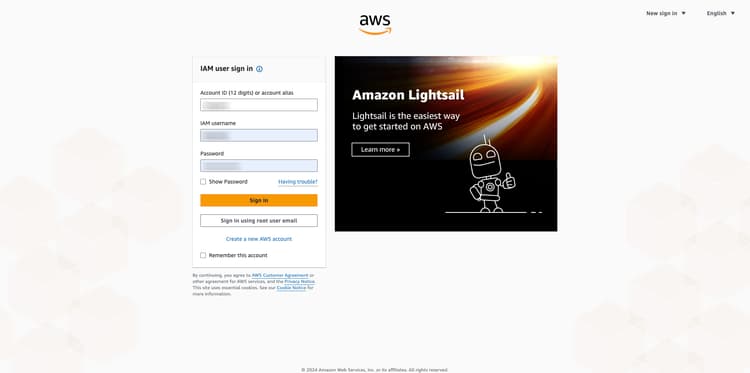
När du har loggat in omdirigeras du till AWS Management Console.
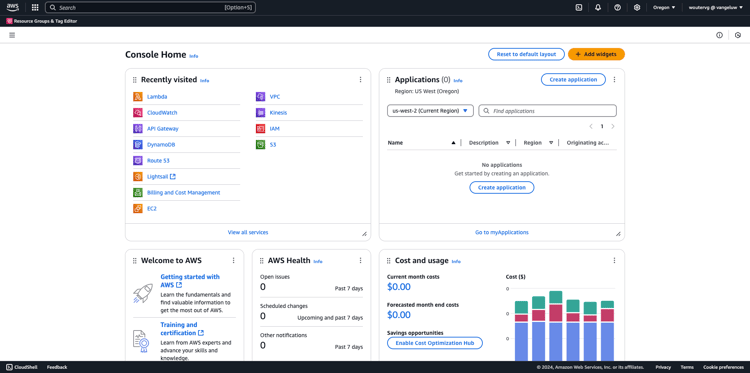
Sök efter s3 på menyn Hitta tjänster. Klicka på det första sökresultatet: S3 - Skalbar lagring i molnet.
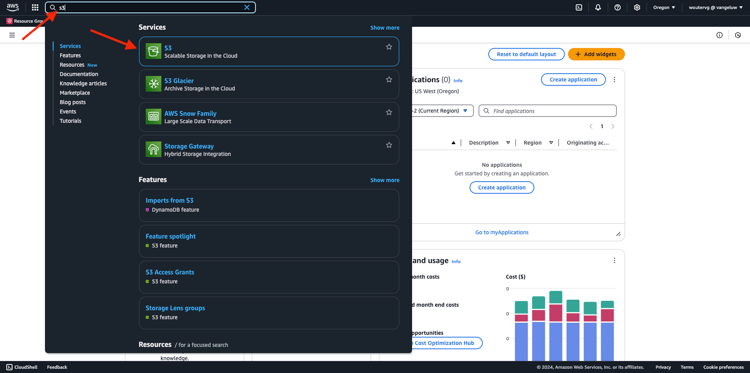
Därefter visas startsidan för Amazon S3. Klicka på Skapa pyts.

På skärmen Skapa pyts måste du konfigurera två saker:
- Namn: använd namnet
eventforwarding---aepUserLdap--.
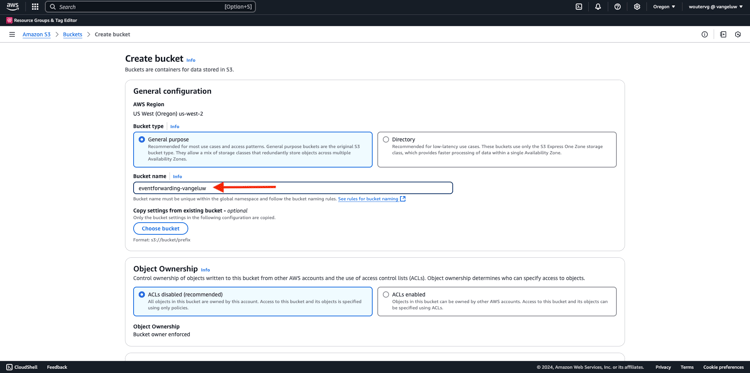
Låt alla andra standardinställningar vara som de är. Bläddra nedåt och klicka på Skapa hink.

Då ser du att din bucket skapas och kommer att omdirigeras till Amazon S3-hemsida.
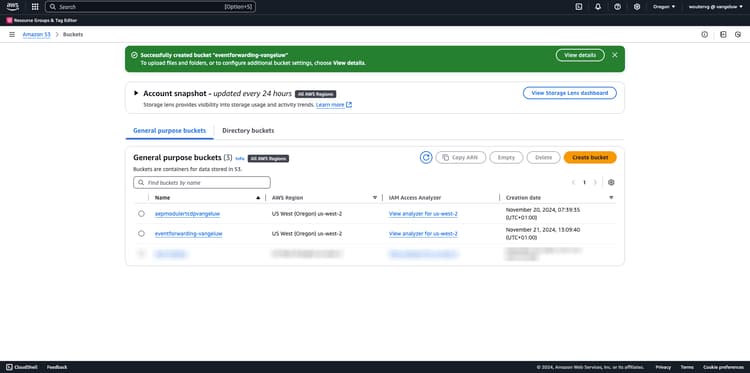
Konfigurera AWS Kinesis-dataströmmen
Sök efter kines på menyn Hitta tjänster. Klicka på det första sökresultatet: Kinesis - Arbeta med data för realtidsdirektuppspelning.
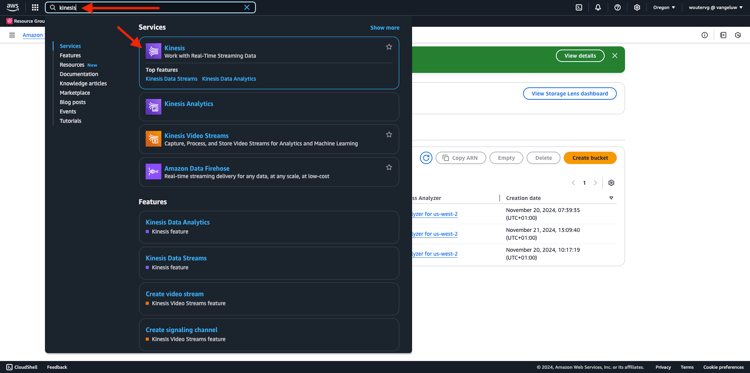
Välj Kinesis-dataströmmar. Klicka på Skapa dataström.
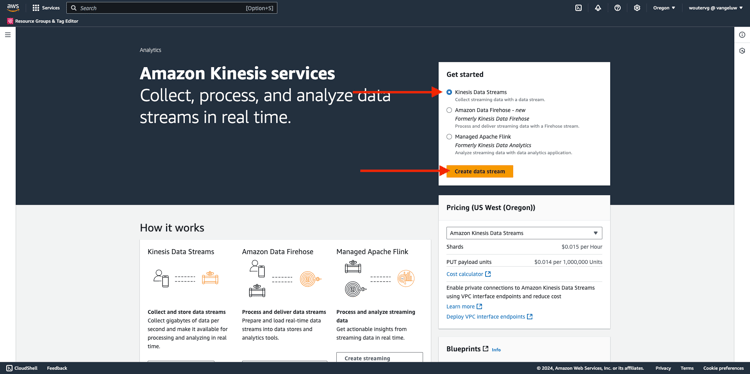
Använd --aepUserLdap---datastream för dataströmsnamnet.
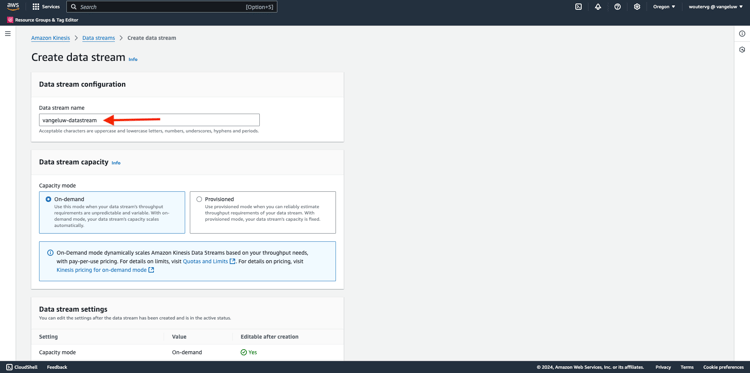
Du behöver inte ändra några andra inställningar. Bläddra nedåt och klicka på Skapa dataström.
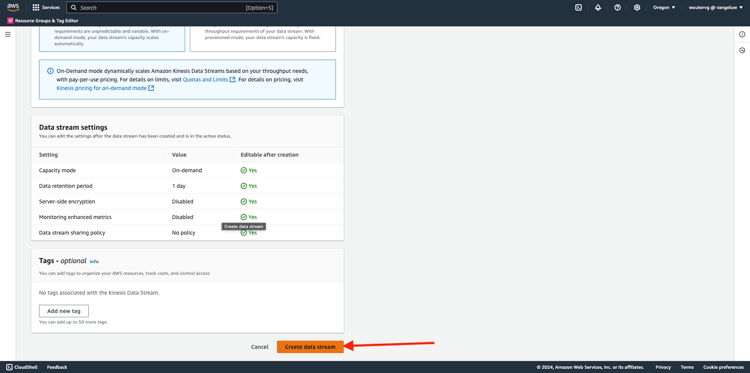
Då ser du det här. När dataströmmen har skapats kan du gå vidare till nästa övning.

Konfigurera AWS Firehose Delivery Stream
Sök efter kines på menyn Hitta tjänster. Klicka på Kinesis Data Firehose.
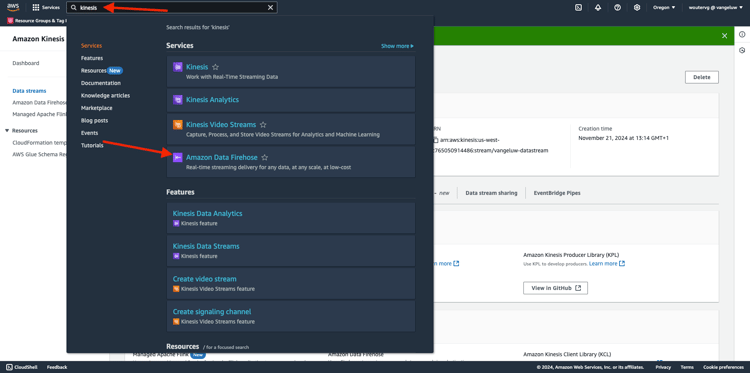
Klicka på Skapa Firefose-ström.
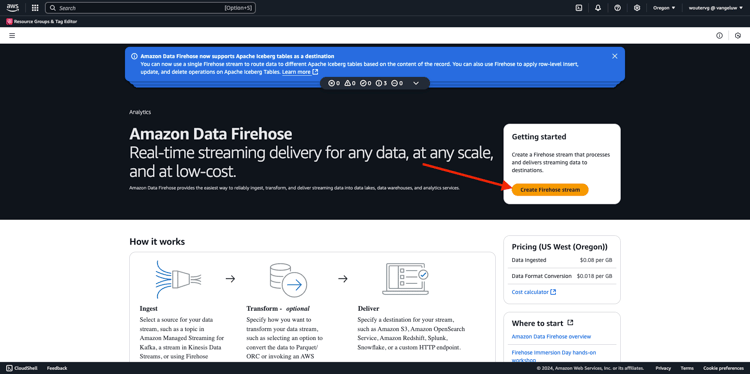
För Source väljer du Amazon Kinesis-dataströmmar. För Mål väljer du Amazon S3. Klicka på Bläddra för att välja dataström.
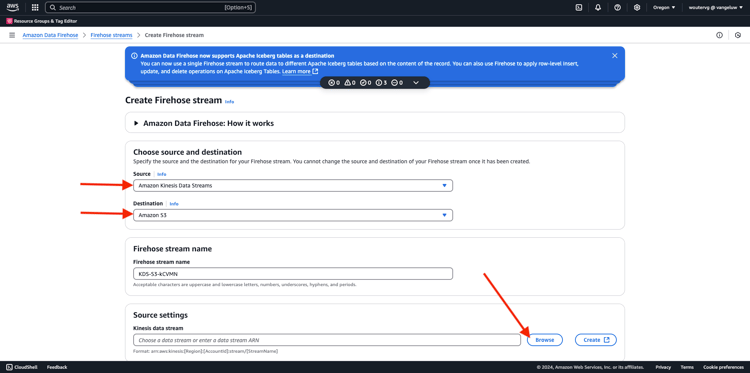
Välj dataström. Klicka på Välj.
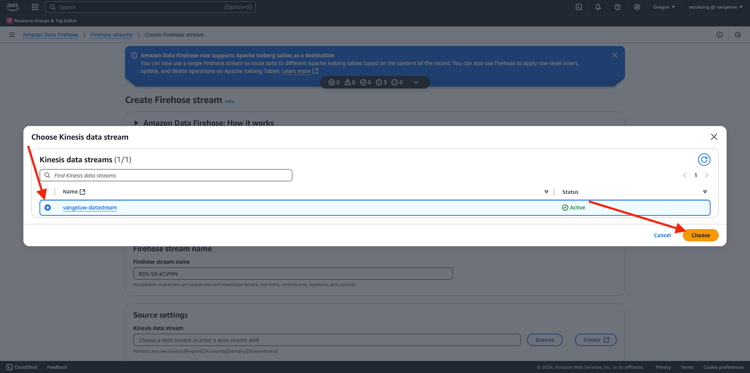
Då ser du det här. Kom ihåg Firehose-strömmens namn som du behöver det senare.

Bläddra nedåt tills du ser målinställningar. Klicka på Bläddra för att välja S3-bucket.
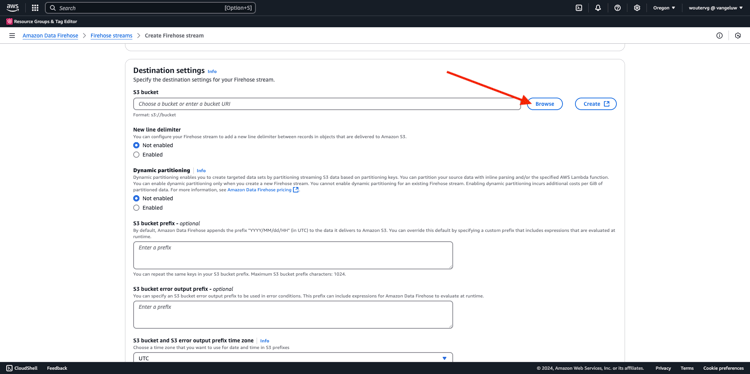
Välj S3-bucket och klicka på Välj.

Då ser du något sådant här. Uppdatera följande inställningar:
- Ny radavgränsare: inställd på Aktiverad
- Dynamisk partitionering: inställd på Inte aktiverad
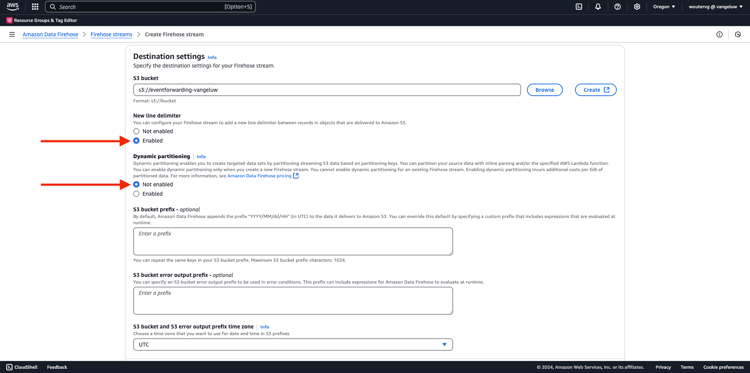
Bläddra lite till och klicka på Skapa Firehose-ström
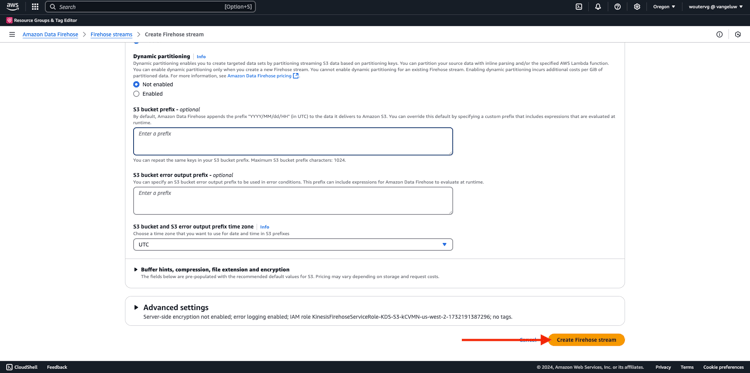
Efter några minuter skapas din Firefose-ström och Aktiv.
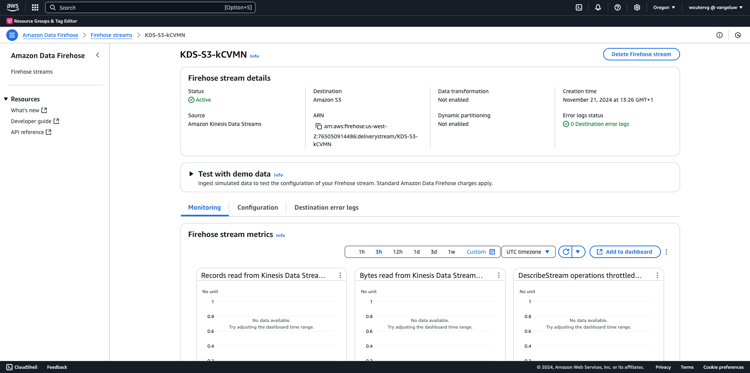
Skapa IAM-användare
Klicka på Användare på den vänstra AWS IAM-menyn. Sedan visas skärmen Användare. Klicka på Skapa användare.

Konfigurera sedan användaren:
- Användarnamn: använd
--aepUserLdap--_kinesis_forwarding
Klicka på Nästa.

Då visas den här behörighetsskärmen. Klicka på Koppla profiler direkt.
Ange söktermen kinesbrandhose om du vill visa alla relaterade principer. Välj principen AmazonKinesisFirehoseFullAccess. Bläddra nedåt och klicka på Nästa.

Granska konfigurationen. Klicka på Skapa användare.

Då ser du det här. Klicka på Visa användare.
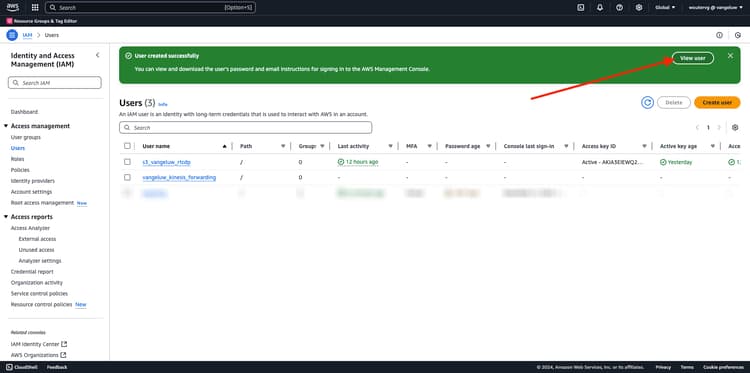
Klicka på Lägg till behörigheter och klicka på Skapa infogad profil.
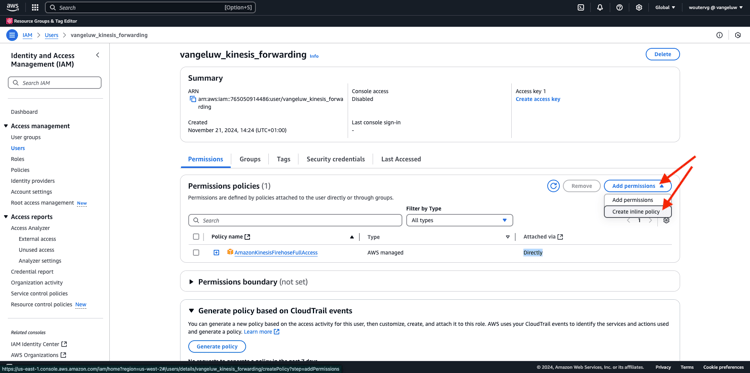
Då ser du det här. Välj tjänsten Kinesis.
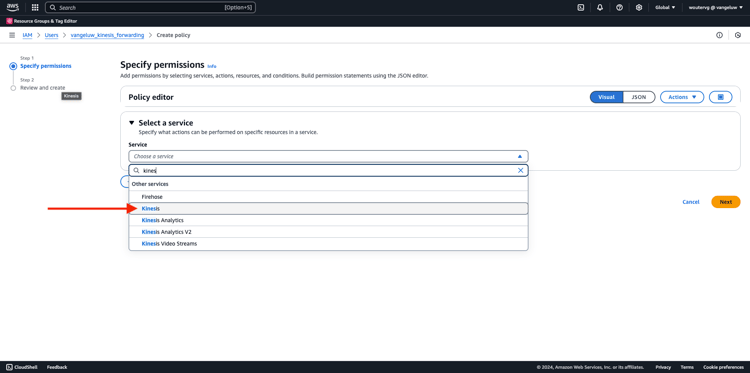
Gå till Skriv och markera kryssrutan för PutRecord.
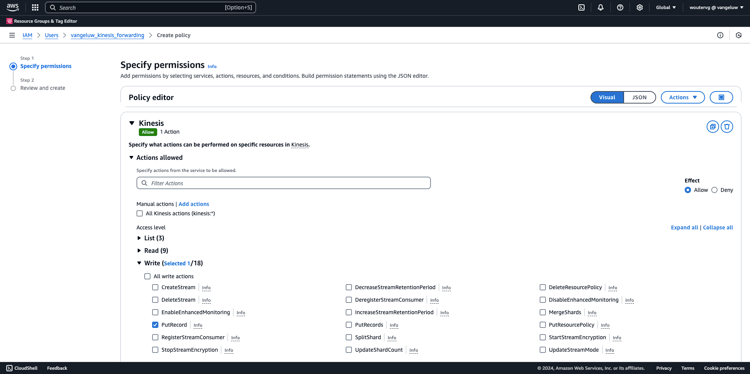
Bläddra ned till Resurser och välj Alla. Klicka på Nästa.
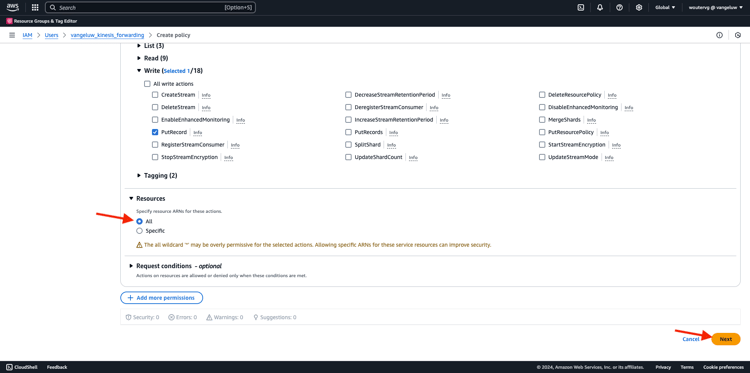
Ge din princip det här namnet: Kinesis_PutRecord och klicka på Skapa princip.
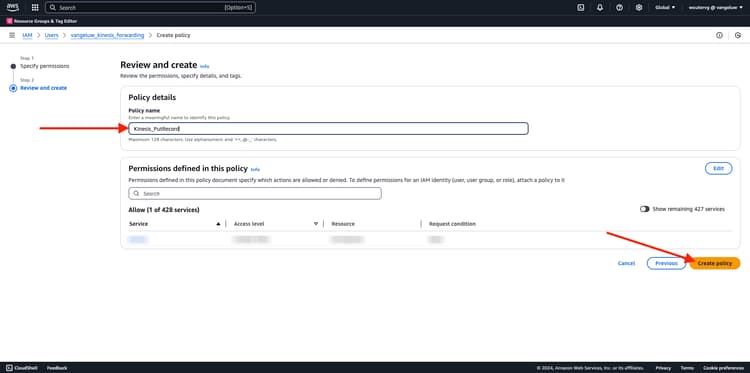
Då ser du det här. Klicka på Säkerhetsuppgifter.

Klicka på Skapa åtkomstnyckel.
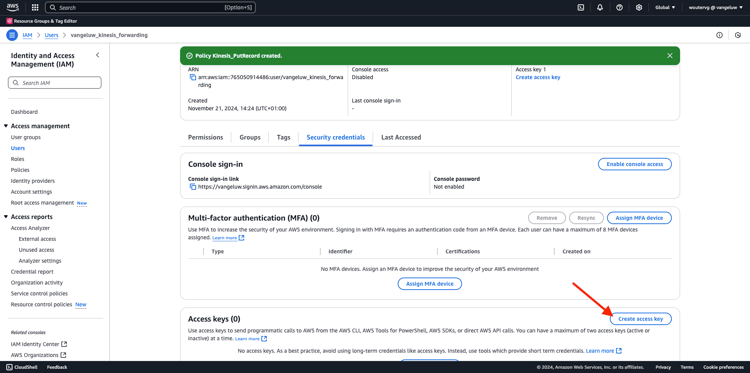
Välj Program som körs utanför AWS. Bläddra nedåt och klicka på Nästa.

Klicka på Skapa åtkomstnyckel
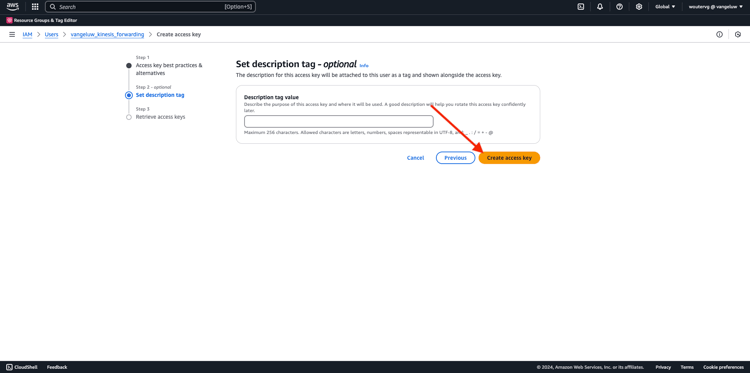
Då ser du det här. Klicka på Visa för att visa din hemliga åtkomstnyckel:
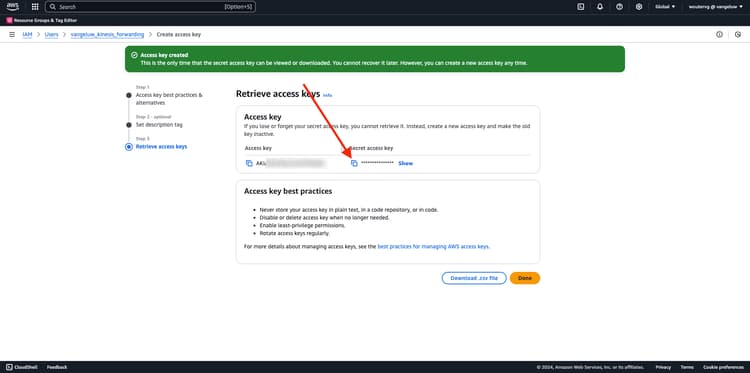
Din hemliga åtkomstnyckel visas nu.
- Åtkomstnyckel-ID: …
- Hemlig åtkomstnyckel: …
Klicka på Klar.
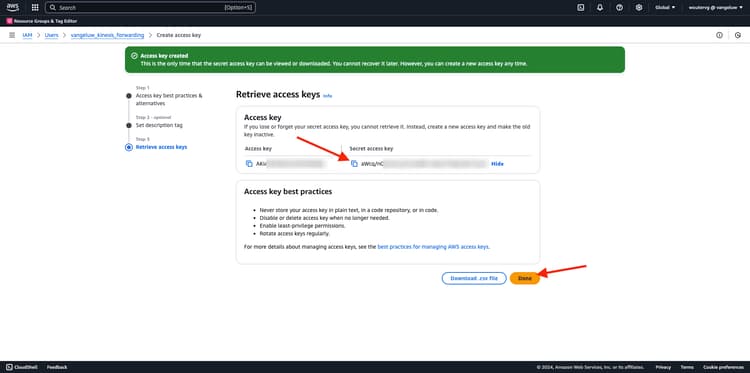
Du har nu skapat en IAM-användare med rätt behörigheter, som du måste ange när du konfigurerar AWS-tillägget i egenskapen för händelsevidarebefordran.
Uppdatera egenskapen för händelsevidarebefordran: Tillägg
När du har konfigurerat sekretess och dataelement kan du nu konfigurera tillägget för Google Cloud-plattformen i din händelsevidarebefordringsegenskap.
Gå till https://experience.adobe.com/#/data-collection/, gå till Händelsevidarebefordran och öppna egenskapen för händelsevidarebefordran.

Gå sedan till Tillägg och till Katalog. Klicka på tillägget AWS och klicka på Installera.
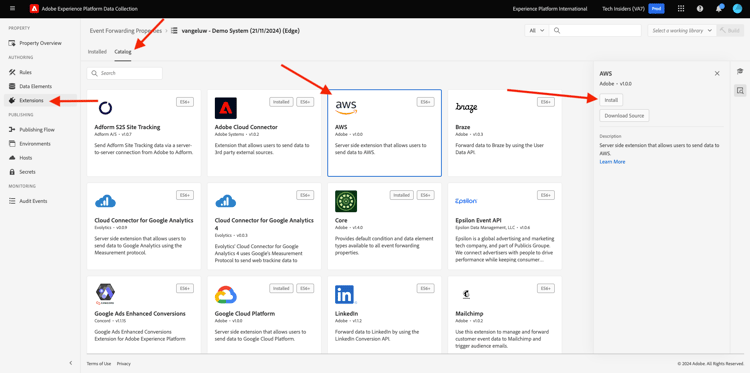
Ange de IAM-användarautentiseringsuppgifter som du skapade i föregående övning. Klicka på Spara.
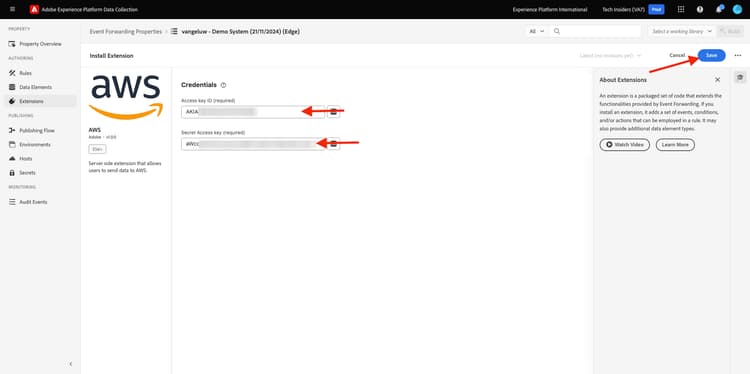
Därefter måste du konfigurera en regel som börjar vidarebefordra händelsedata till Kinesis.
Uppdatera händelsevidarebefordringsegenskapen: Regel
Gå till Regler på den vänstra menyn. Klicka för att öppna regeln Alla sidor som du skapade i någon av de tidigare övningarna.

Då ser du det här. Klicka på ikonen + för att lägga till en ny åtgärd.

Då ser du det här. Gör följande val:
- Välj tillägget: AWS
- Välj åtgärdstyp: Skicka data till Kinesis-dataström
- Namn: AWS - Skicka data till Kinesis-dataström
Nu bör du se det här:

Konfigurera sedan följande:
- Strömnamn:
--aepUserLdap---datastream - AWS Region: kontrollera region i AWS Data Stream Setup
- Partitionsnyckel: 0
Här ser du AWS:
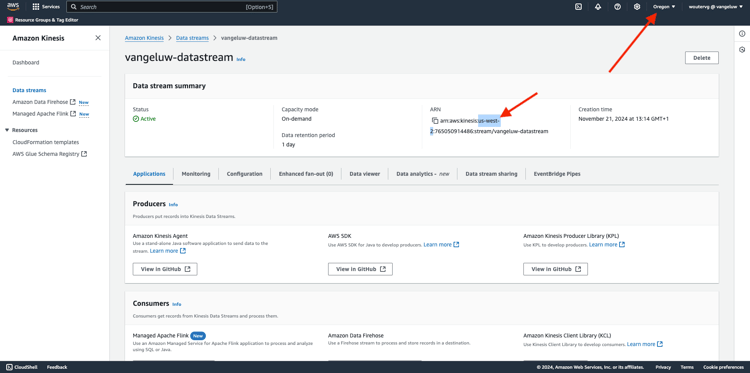
Du borde ha den här nu. Klicka sedan på dataelementikonen för fältet Data.
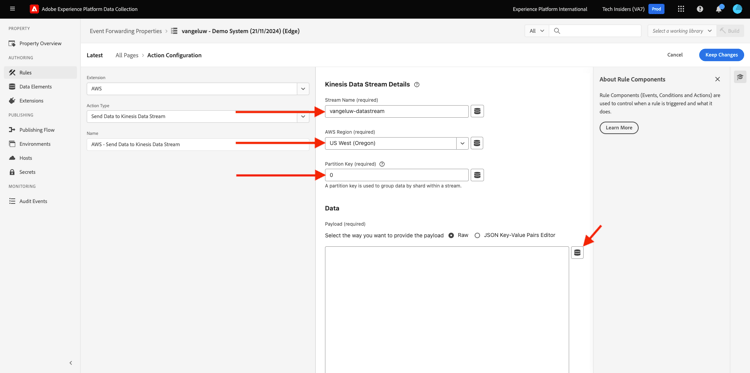
Välj XDM-händelse och klicka på Markera.

Du får den här då. Klicka på Behåll ändringar.

Då ser du det här. Klicka på Spara.
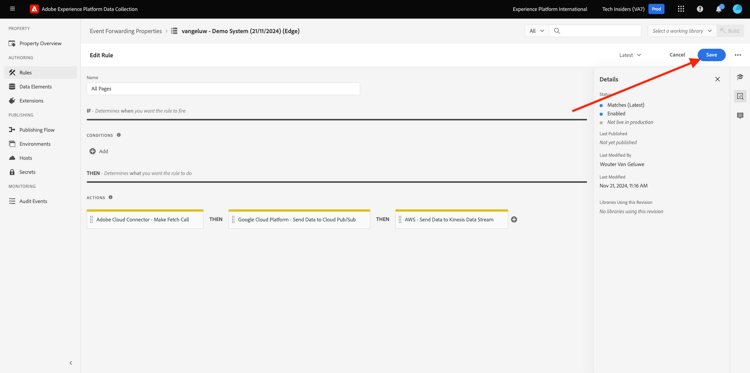
Gå till Publiceringsflöde om du vill publicera ändringarna.
Öppna utvecklingsbiblioteket genom att klicka på Main.
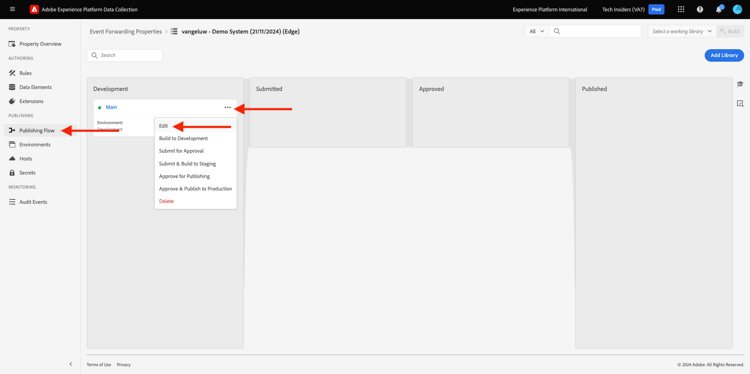
Klicka på knappen Lägg till alla ändrade resurser , varefter du ser ändringarna av regeln och dataelementet visas i det här biblioteket. Klicka sedan på Spara och bygg för utveckling. Ändringarna distribueras nu.
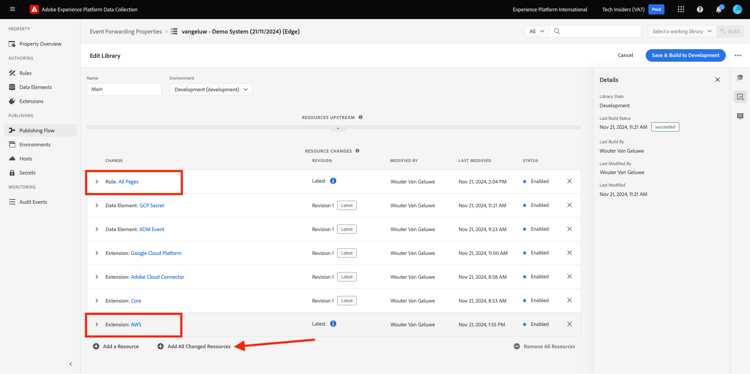
Efter några minuter ser du att distributionen är klar och klar att testas.
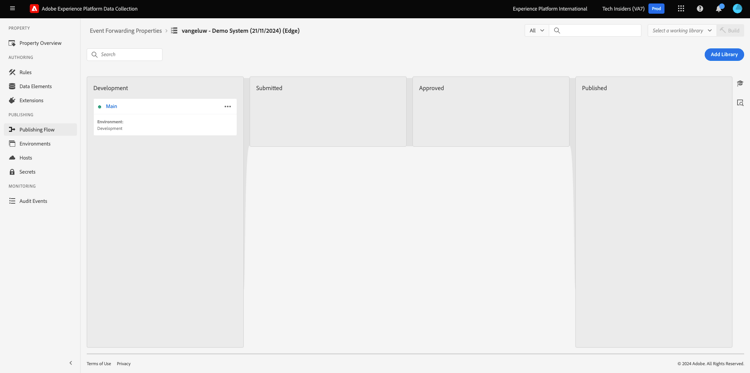
Testa konfigurationen
Gå till https://dsn.adobe.com. När du har loggat in med din Adobe ID ser du det här. Klicka på de tre punkterna … i webbplatsprojektet och klicka sedan på Kör för att öppna det.
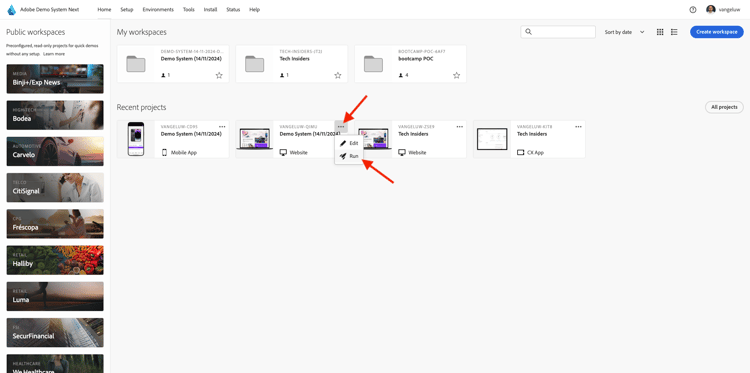
Du kommer då att se din demowebbplats öppnas. Markera URL-adressen och kopiera den till Urklipp.

Öppna ett nytt inkognito-webbläsarfönster.
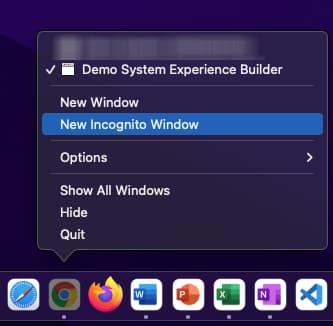
Klistra in webbadressen till demowebbplatsen, som du kopierade i föregående steg. Du ombeds sedan logga in med din Adobe ID.

Välj kontotyp och slutför inloggningsprocessen.

Därefter visas webbplatsen i ett inkognitivt webbläsarfönster. För varje övning måste du använda ett nytt, inkognitivt webbläsarfönster för att läsa in webbadressen till demowebbplatsen.
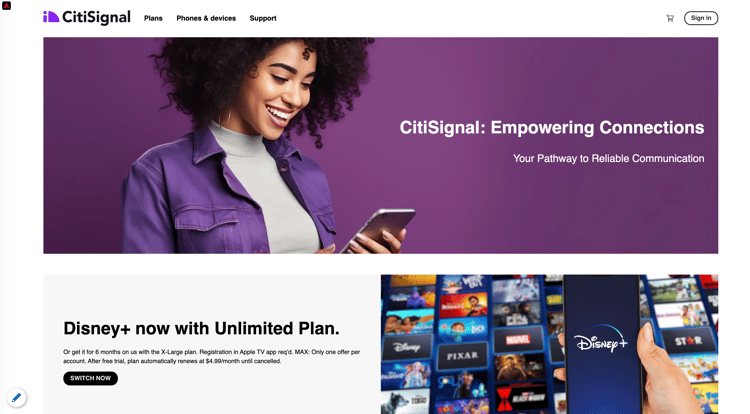
Byt vy till AWS. Genom att öppna dataströmmen och gå in på fliken Övervakning ser du nu inkommande trafik.
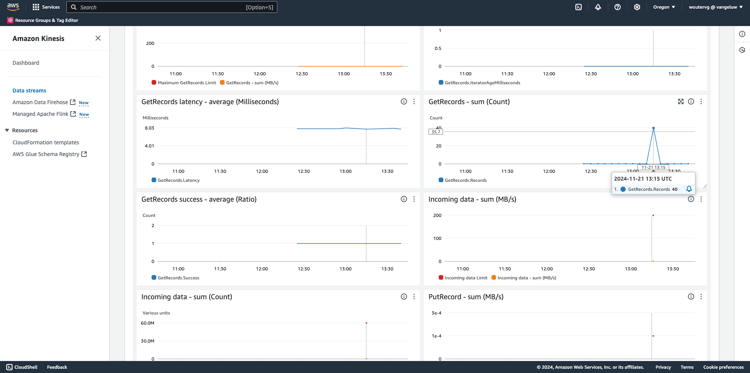
När du sedan öppnar dataströmmen för Firefose och går till fliken Övervakning visas även inkommande trafik.
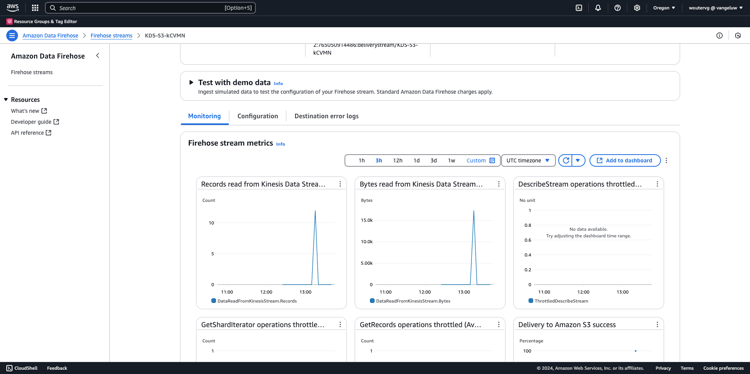
När du har tittat på S3-bucket kommer du nu att märka att filer skapas där som en följd av att du har lagt in data.
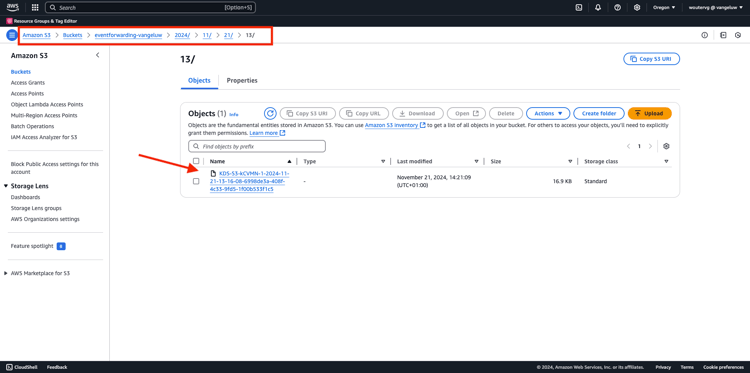
När du laddar ned en sådan fil och öppnar den med en textredigerare ser du att den innehåller XDM-nyttolasten från de händelser som vidarebefordrats.
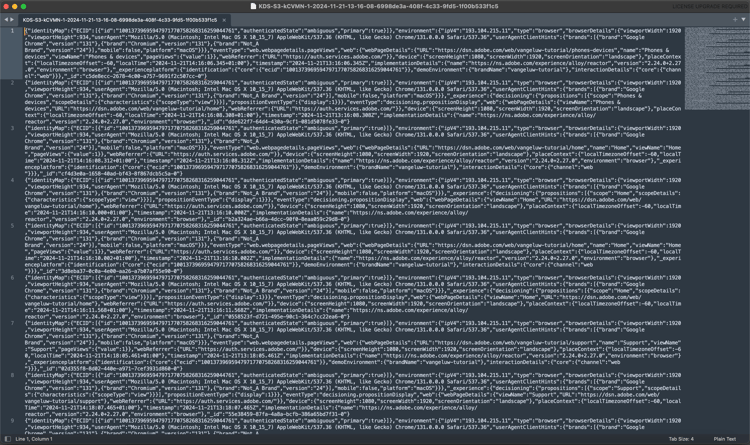
Nästa steg
Gå till Sammanfattning och förmåner
Gå tillbaka till Real-Time CDP-anslutningar: Händelsevidarebefordran
Gå tillbaka till Alla moduler